USキーボードで全角かな打ちとローマ字打ちを切り替える方法 – Windws10

USキーボードも、全角かな打ちもどちらかといえばマイナーな存在ですが、愛好家も多いですよね。
逆に設定したつもりもないのに全角かな打ちになり、困っている方もいらっしゃるでしょう。
今回はUSキーボードで全角かな入力 ⇔ ローマ字入力を切り替える方法を解説します。
設定方法は2通り
- USキーボードで全角かな入力 ⇔ ローマ字入力を切り替える方法には下記2種類ある
- Microsoft IMEを右クリックして切り替える方法
- 以前のバージョンに戻しショートカットキーを使う方法
以前はUSキーボードでもショートカットキーで切り替えが可能でした。
が、Windows 10のOSアップデートにともないMicrosoft IMEも仕様変更。全角かな打ち ⇔ ローマ字打ちを切り替え方法も変わり、現状ではショートカットキーが使えません。もし使えるショートカットキー知ってる方いらしたら教えてください。
ただ、
今回は現行IME設定画面での設定方法と、以前のバージョンに戻しショートカットキーを使う方法、2種類の手順を解説します。
Microsoft IMEアイコンから切り替える
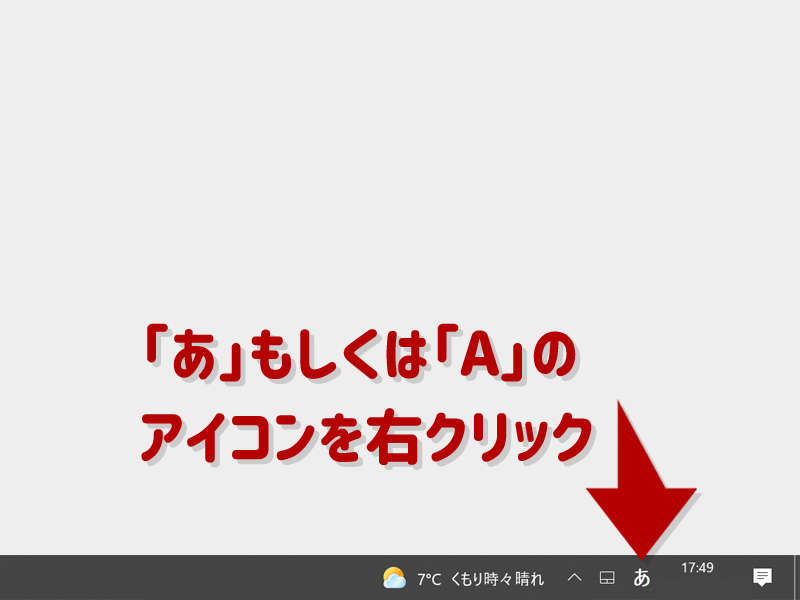
こちらは全角かな打ちとローマ字打ちをMicrosoft IMEのメニューから切り替える方法です。
まず画面右下、タスクバー端にある「あ」か「A」と表示されるMicrosoft IMEアイコンを右クリックします。
IMEがオフなっていて「あ」や「A」が表示されず右クリックできない場合は、メモ帳など文字入力できる場所にカーソルをあてればOKです。
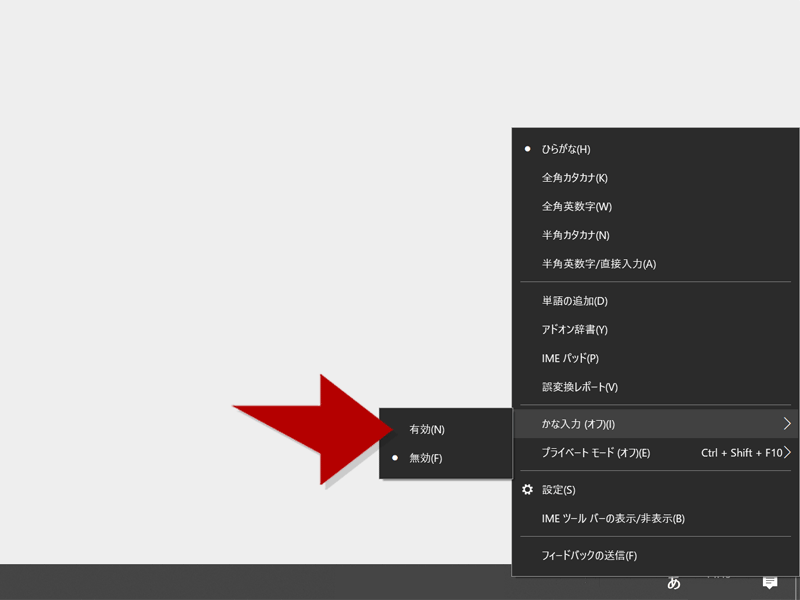
続いて「かな入力」をクリックし、「有効」を選択します。これで全角かな打ちに設定されます。
逆にローマ字入力に戻すときは「無効」にすればOK。
ただ、先述の通り現状のMicrosoft IMEではショートカットキーでの切り替えは不能。アグレッシブに全角かな打ちとローマ字打ちをシームレスに切り替えながら使いたい方には不向きです
(現行Microsoft IMEでのショートカットキーご存じの方はぜひコメントで教えてください)
ショートカットキーを使いたい場合は下記「以前のバージョンのMicrosoft IMEを使う」設定で旧IMEと同じ挙動・設定に戻す必要があります。
といってもさほど難しい設定でもありませんので、前の方がよかったって方はサクッと切り替えちゃいましょう。
以前のバージョン設定でショートカットキーを使用
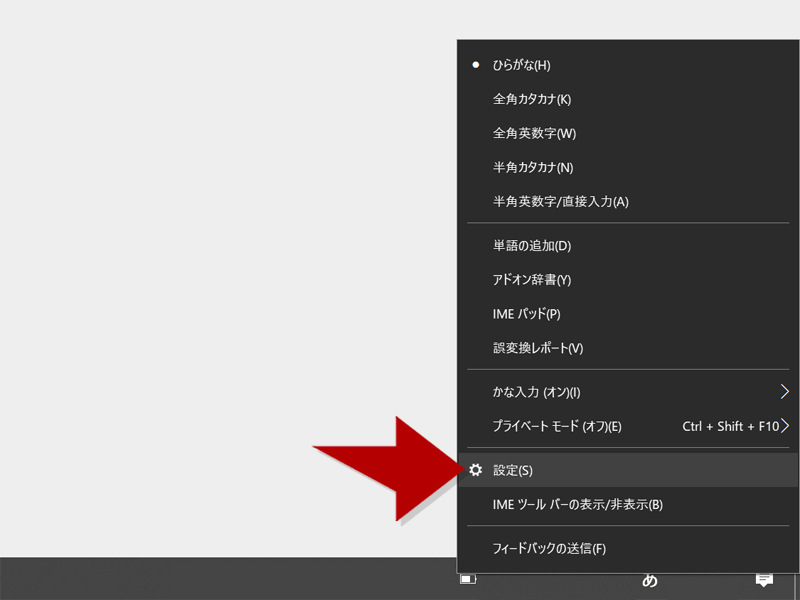
一方、「以前のバージョンのMircrosoft IMEを使う」設定をオンにすることで、旧来のショートカットキーを使うことも可能です。
まず、さきほどと同じく画面右下のIMEアイコン「あ」or「A」を右クリック。
表示されたメニューの中にある「設定」をクリックします。
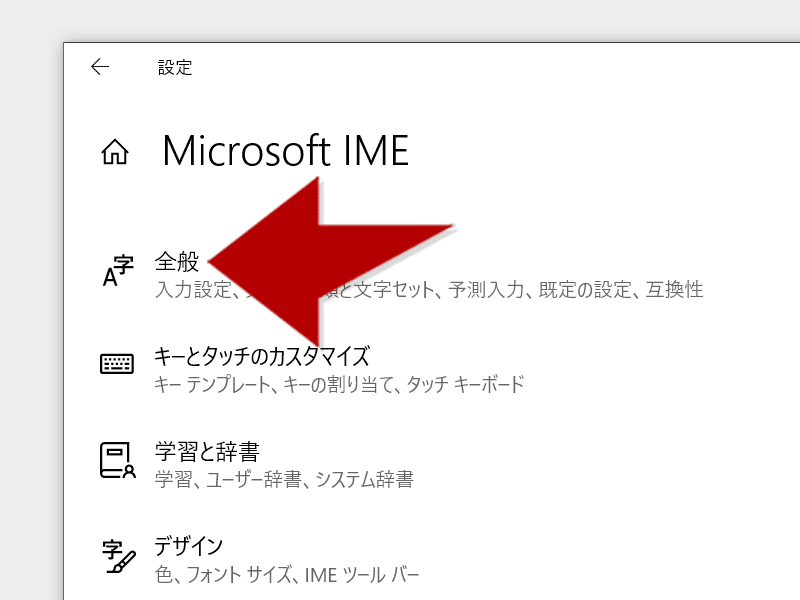
Microsoft IMEの設定画面が表示されるので、「全般」をクリック。
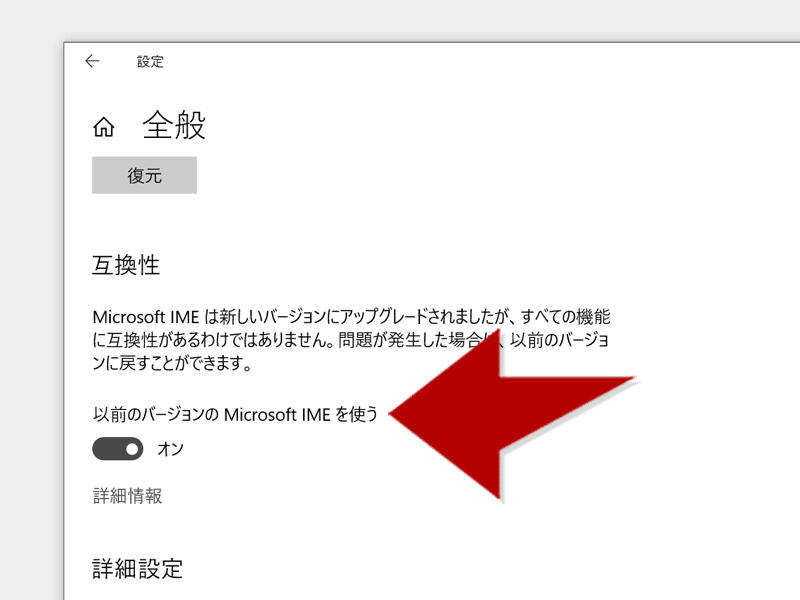
「以前のバージョンのMircrosoft IMEを使う」をオンにします。設定画面の一番下あたりにあります。
画像に移り込んでいますが、現状では従来のMicrosoft IMEの機能をすべては互換できていないとのこと。現行バージョンではよく使う設定にはアクセスしやすくなった反面、以前のような細かい設定は対応していません。
細かくカスタマイズしたい方は当面「以前のバージョンのMicrosoft IMEを使う」をオンにした方がよさそう。
USキーボードのショートカットキー
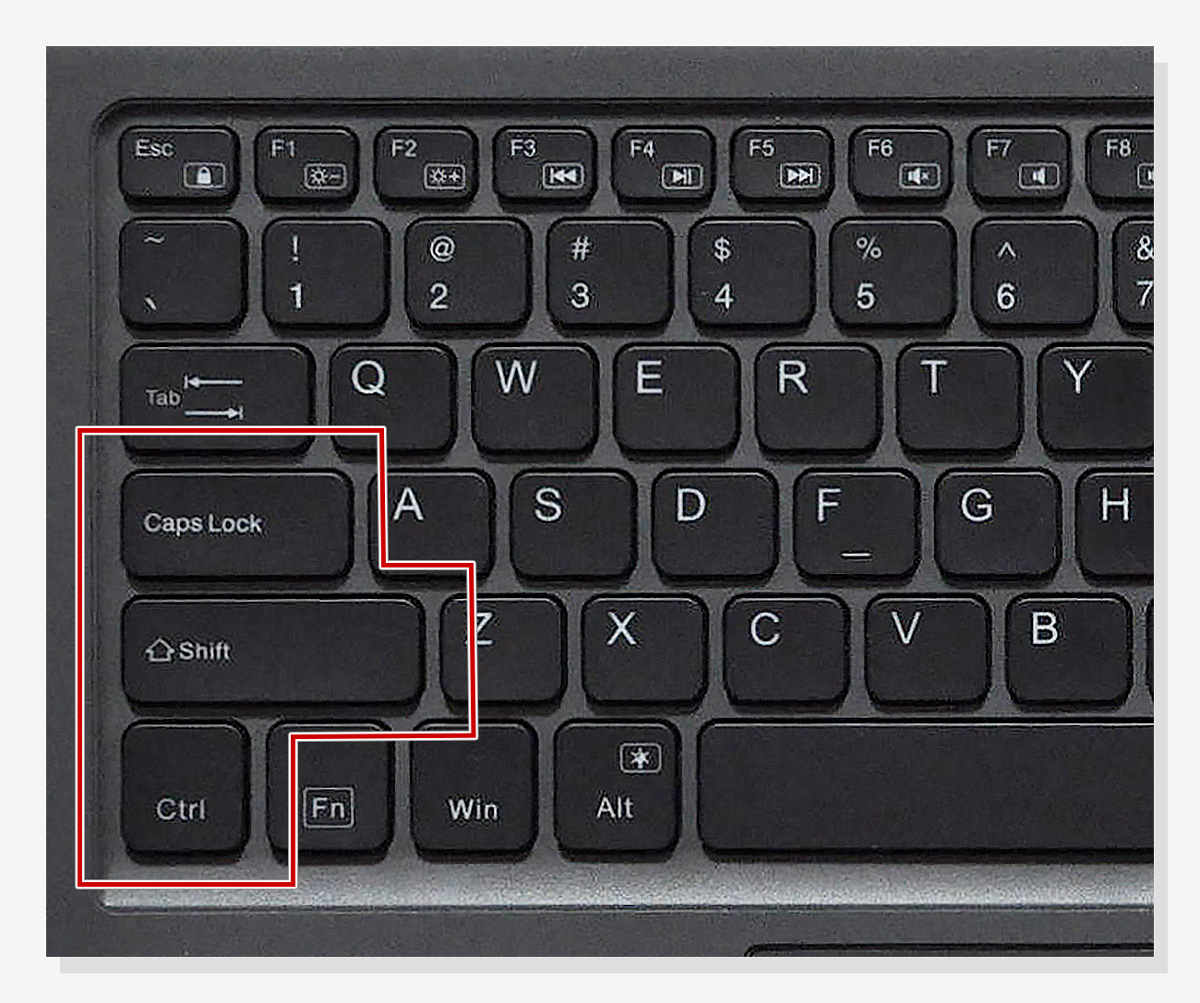
これで Ctrl + Shift + CapsLock が全角かな入力 ⇔ ローマ字入力切り替えショートカットキーとして使用可能になります。「以前のバージョンのMircrosoft IMEを使う」 さまさまです。
ただ、Ctrl + Shift はIME切り替え、Shift + CapsLock はUSキーボードの全角日本語入力 ⇔ 半角英数字入力切替のショートカットキー。
Ctrl + Shift + CapsLock と似ているので誤入力にご注意。
「以前のバージョンのMircrosoft IMEを使う」設定をオンにするとMicrosoft IMEアイコンの右クリックメニューが変わり、「設定」がありません。
「以前のバージョンの~」設定をオフにし、現行のIMEに戻す方法は下記記事をご覧ください。




-100x100.jpg)







ディスカッション
コメント一覧
まだ、コメントがありません
スパム対策のため日本語が含まれない投稿は無視されます。ご注意ください。